
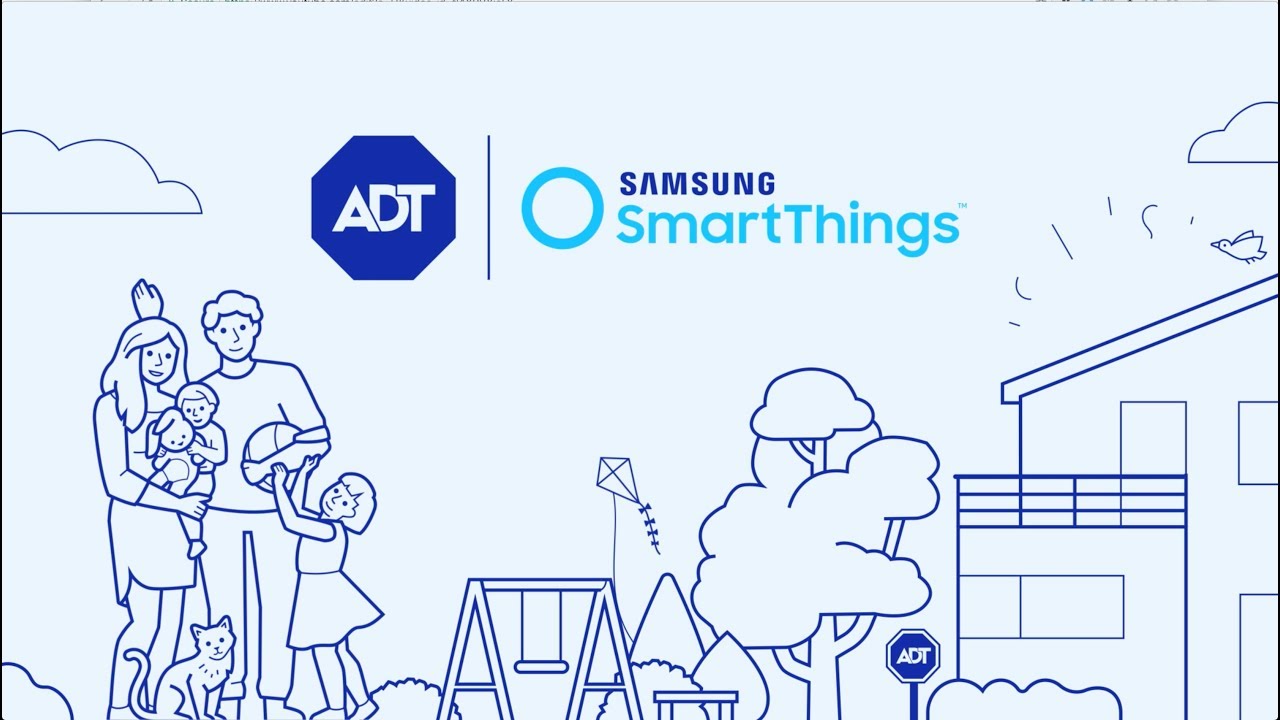
Một số ứng dụng của SmartThings có thể kể đến như:
Xem thêm: Samsung SmartThings là gì? Tính năng & lưu ý khi sử dụng SmartThings
SmartThings mang lại những tiện ích nhất định phải kể đến cho người dùng như sau:

Bước 1: Để có thể sử dụng ứng dụng SmartThings, bạn cần phải tải phiên bản mới nhất của ứng dụng về laptop của mình TẠI ĐÂY nhé.
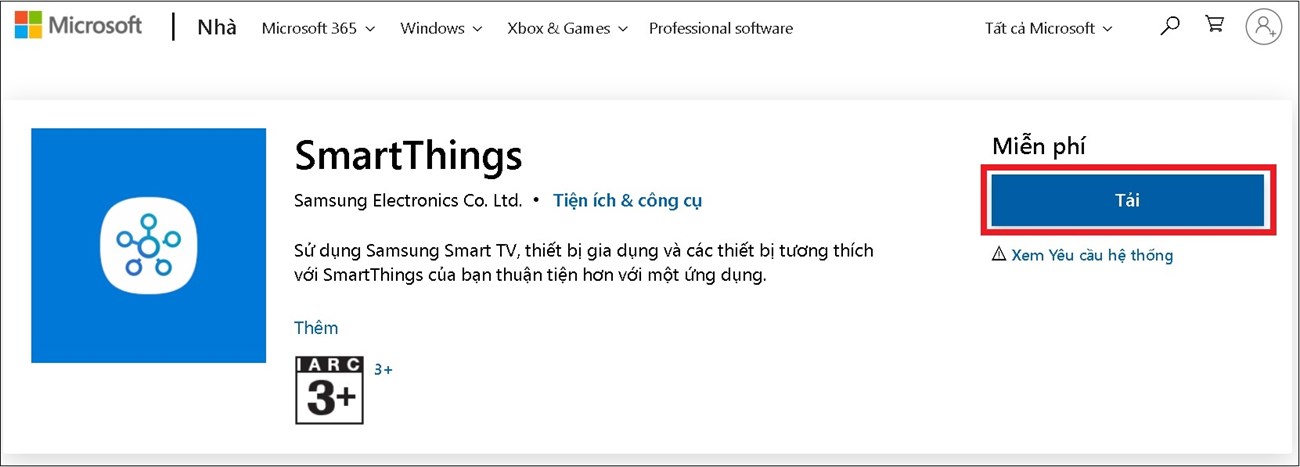
Sau khi tải ứng dụng về máy, bạn tiến hành thiết lập ứng dụng với các bước như sau:
Bước 2: Chọn Get started.
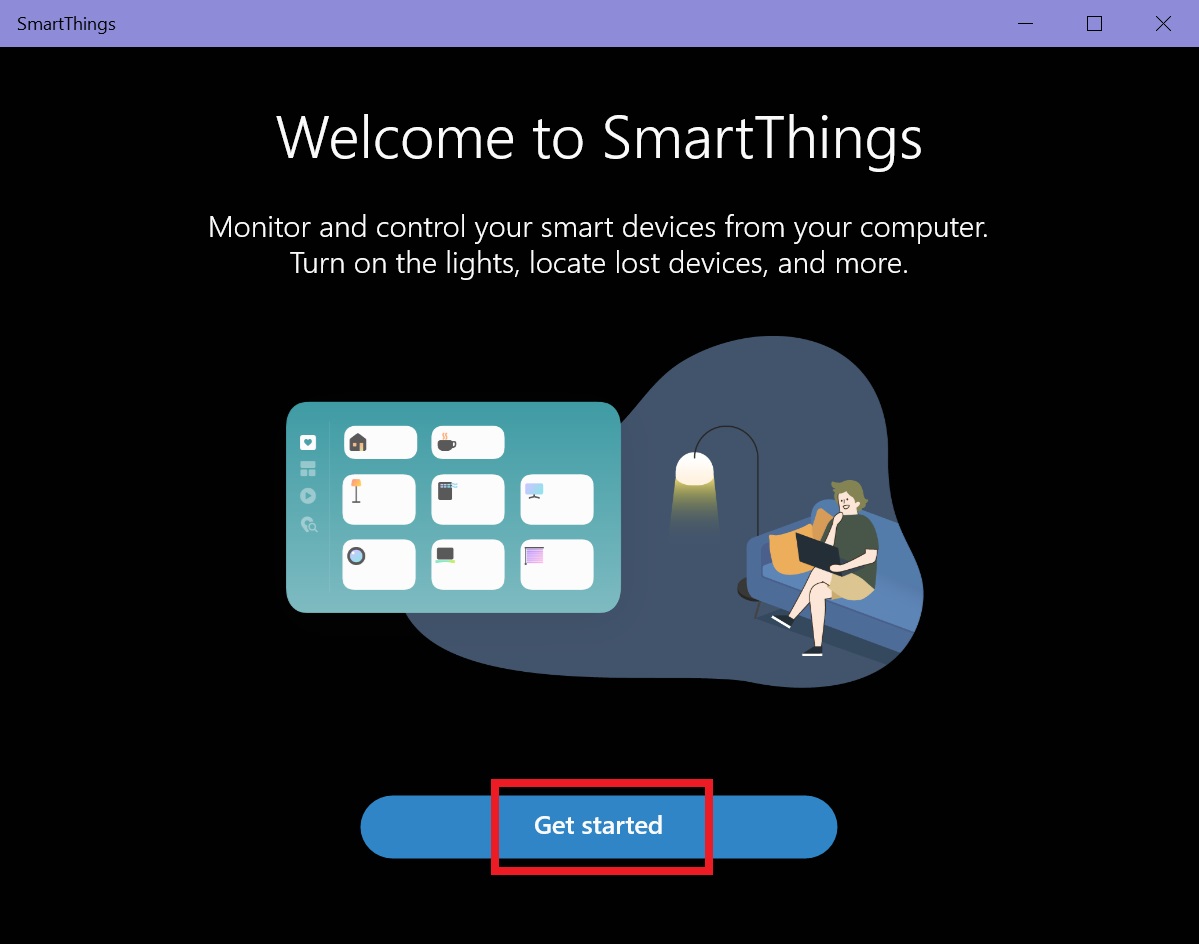
Bạn nhập địa chỉ Email và mật khẩu (password) để đăng nhập tài khoản Samsung > Chọn Sign in.
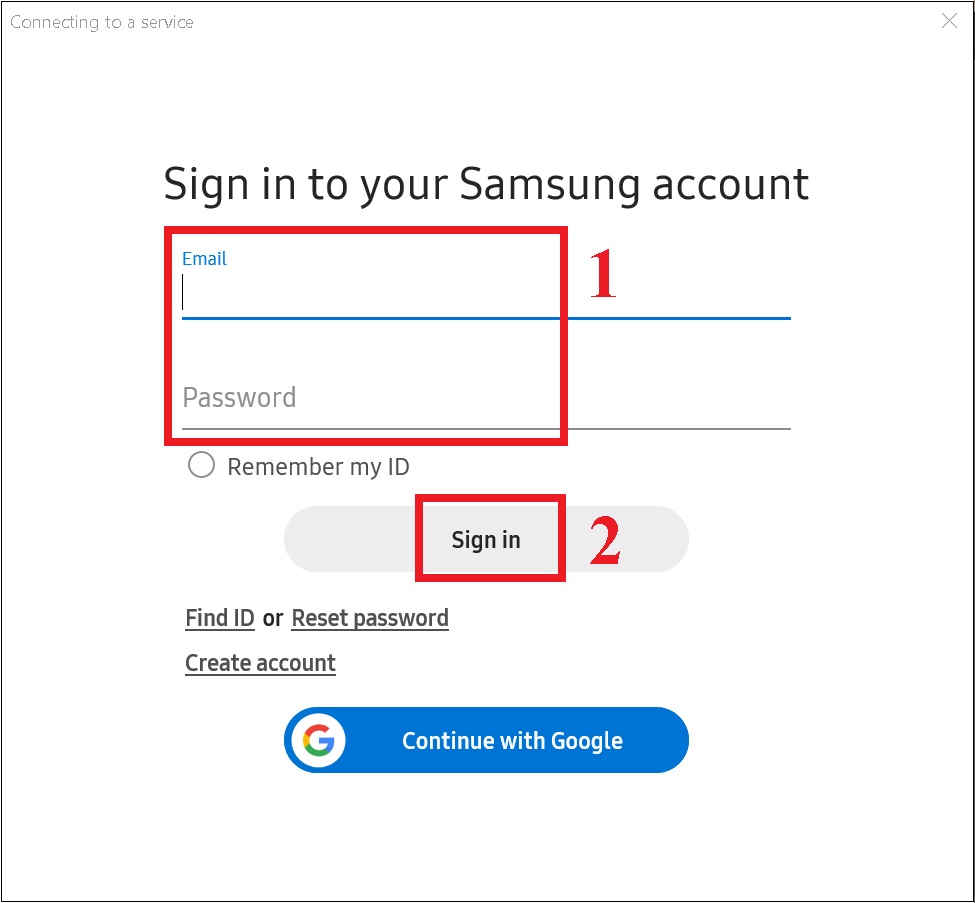
Bước 3: Bạn chọn Agree để đồng ý với các điều khoản.
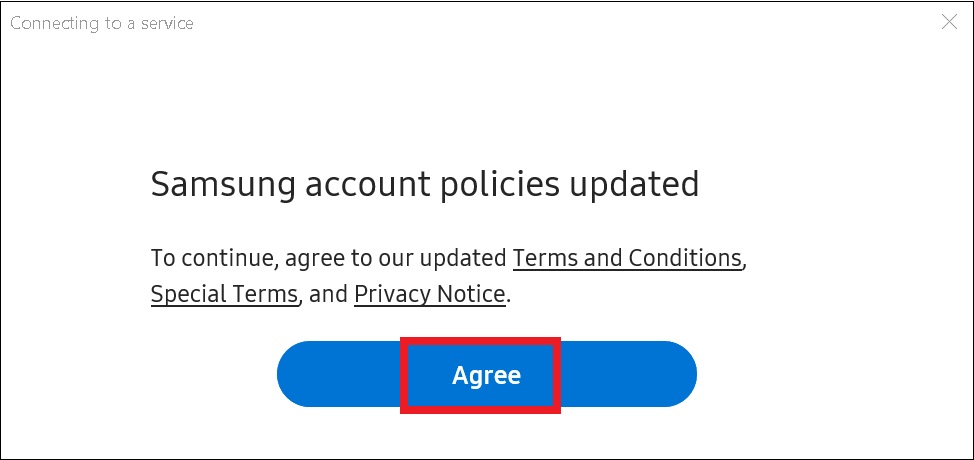
Bước 4: Bạn chọn Allow để cấp quyền truy cập mạng và vị trí giúp ứng dụng có thể dò tìm thiết bị tivi.
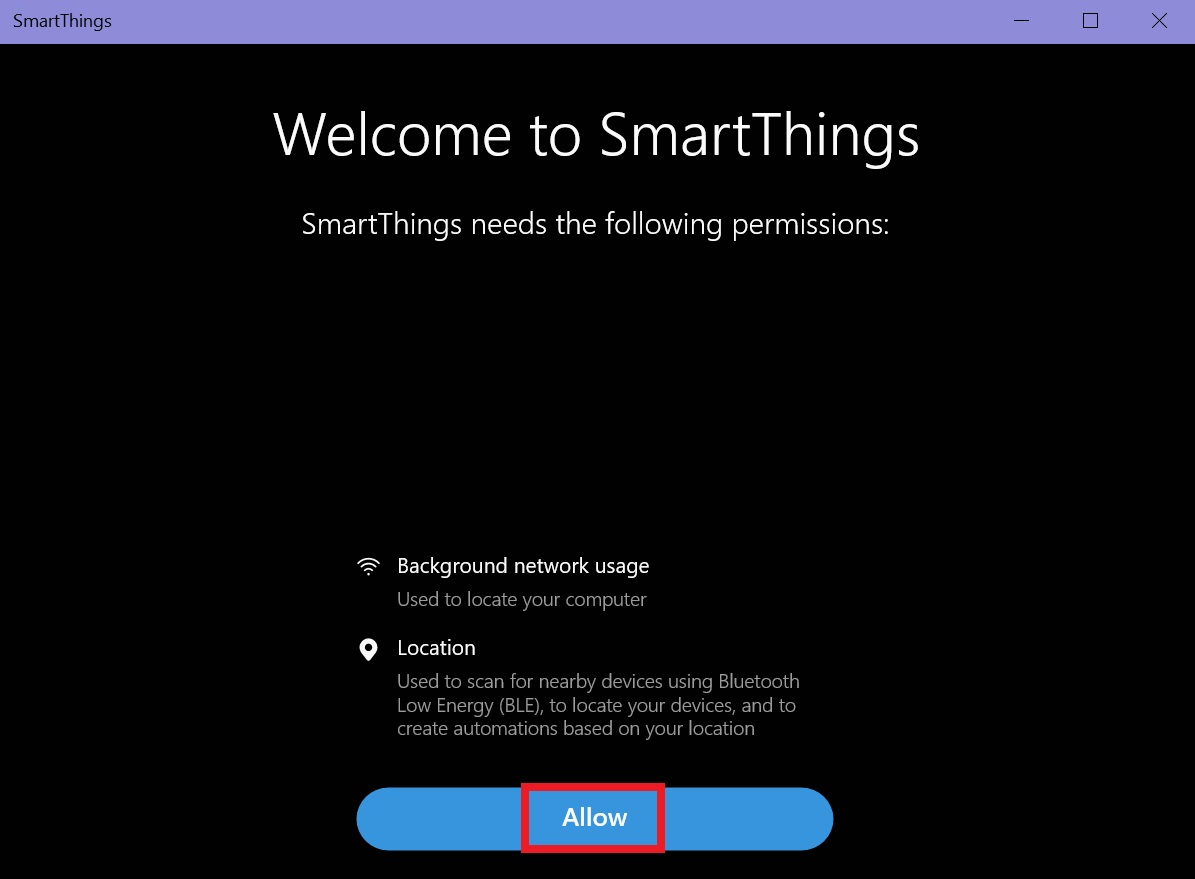
Bước 5: Bạn chọn Background apps để cho phép ứng dụng chạy dưới nền giúp ứng dụng có thể gửi các thông báo cho bạn.
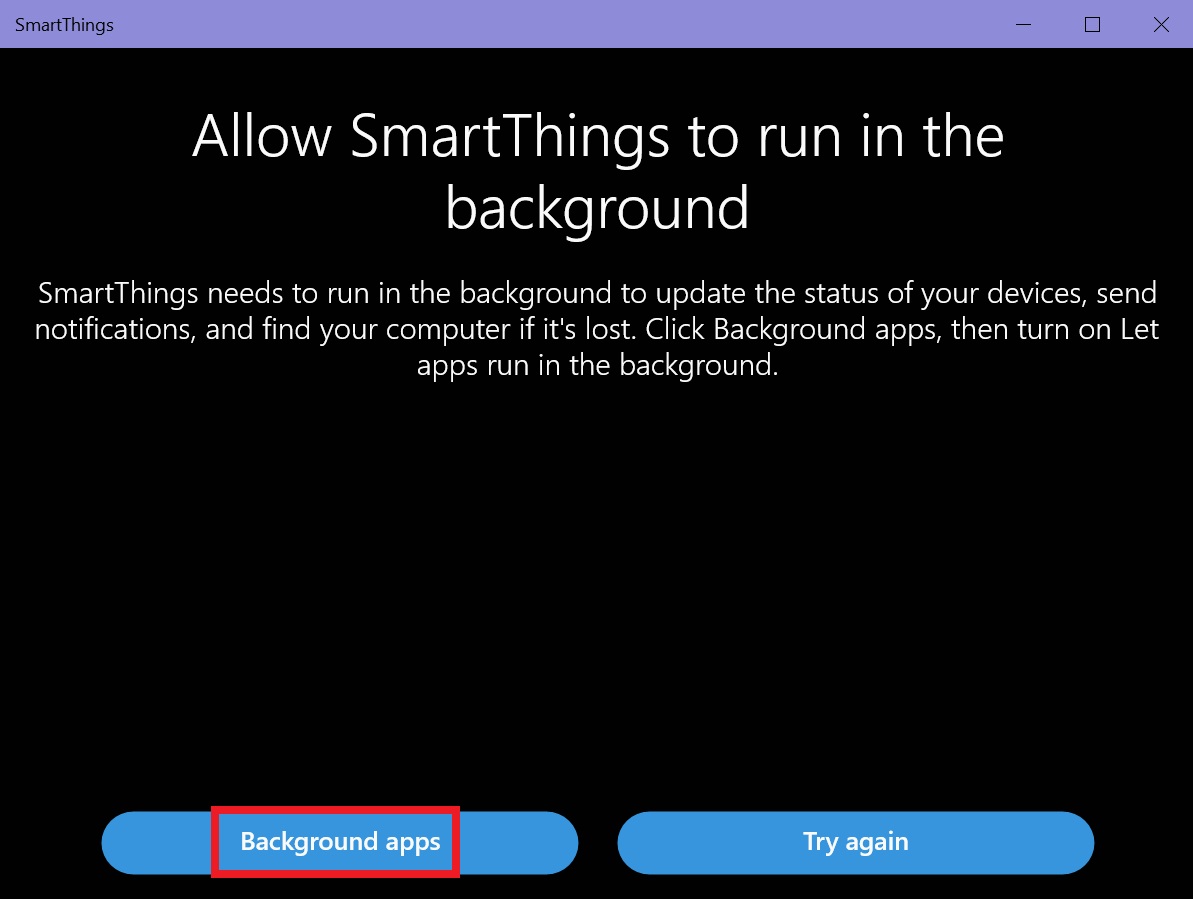
Sau đó, bạn vào mục Settings trên laptop > Tại mục ứng dụng SmartThings bạn bật nút sang phải.
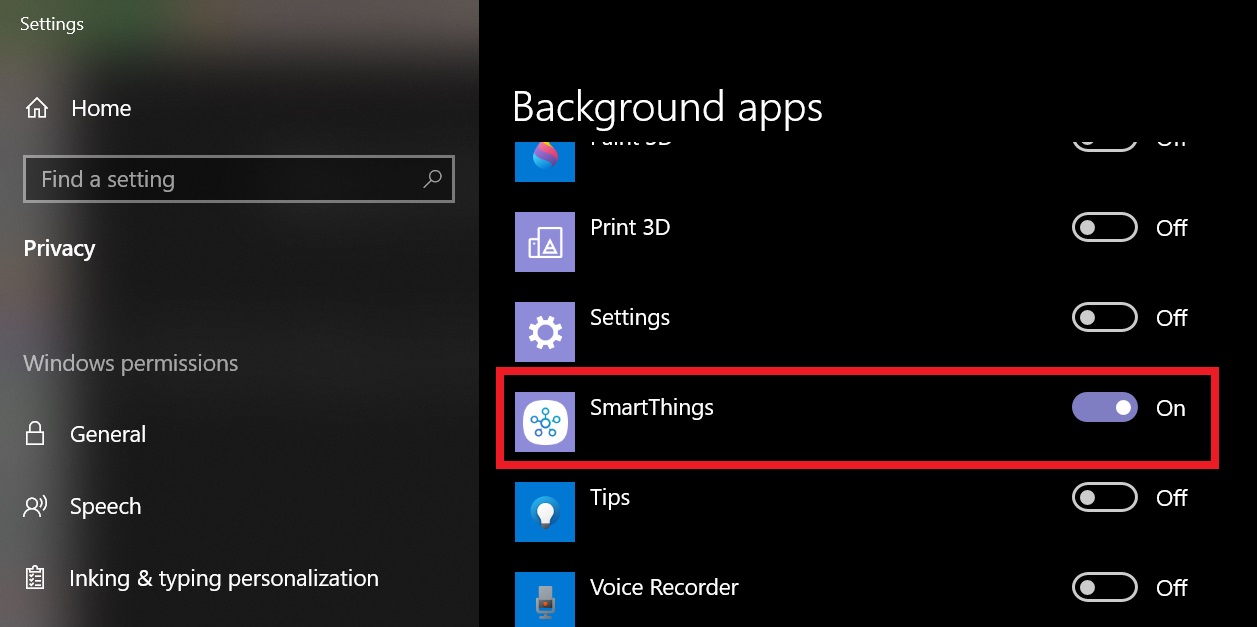
Như vậy là bạn đã hoàn tất về tải và cài đặt ứng dụng SmartThings trên laptop của mình rồi đó. Để biết cách kết nối và sử dụng SmartThings như thế nào, mời bạn cùng theo dõi tiếp các hướng dẫn sau nhé!
Bước 1: Sau khi đã thiết lập ứng dụng thành công, bạn vào lại màn hình chính của laptop và mở ứng dụng lên.
Lưu ý: Để laptop kết nối với tivi hiệu quả thì bạn nên đặt laptop gần tivi nhất có thể nhé, bạn có thể kiểm tra thông báo được hiện trên tivi.
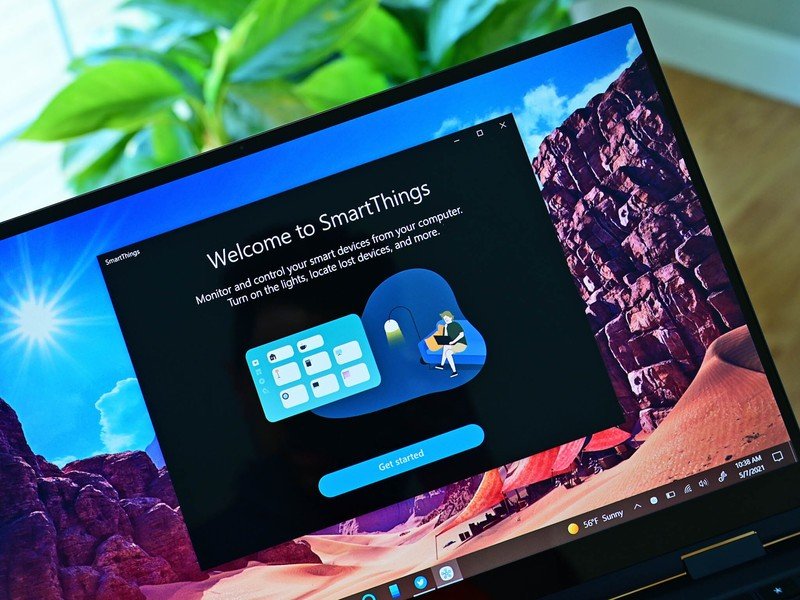
Bước 2: Chọn Đăng ký > Cửa sổ bật lên để kiểm tra việc điều khiển thiết bị.
Bước 3: Chọn Có > Cửa sổ bật lên thông báo sẽ được hiển thị trở lại.
Bước 4: Chọn Đi tới SmartThings và bạn có thể thấy toàn bộ màn hình SmartThings.
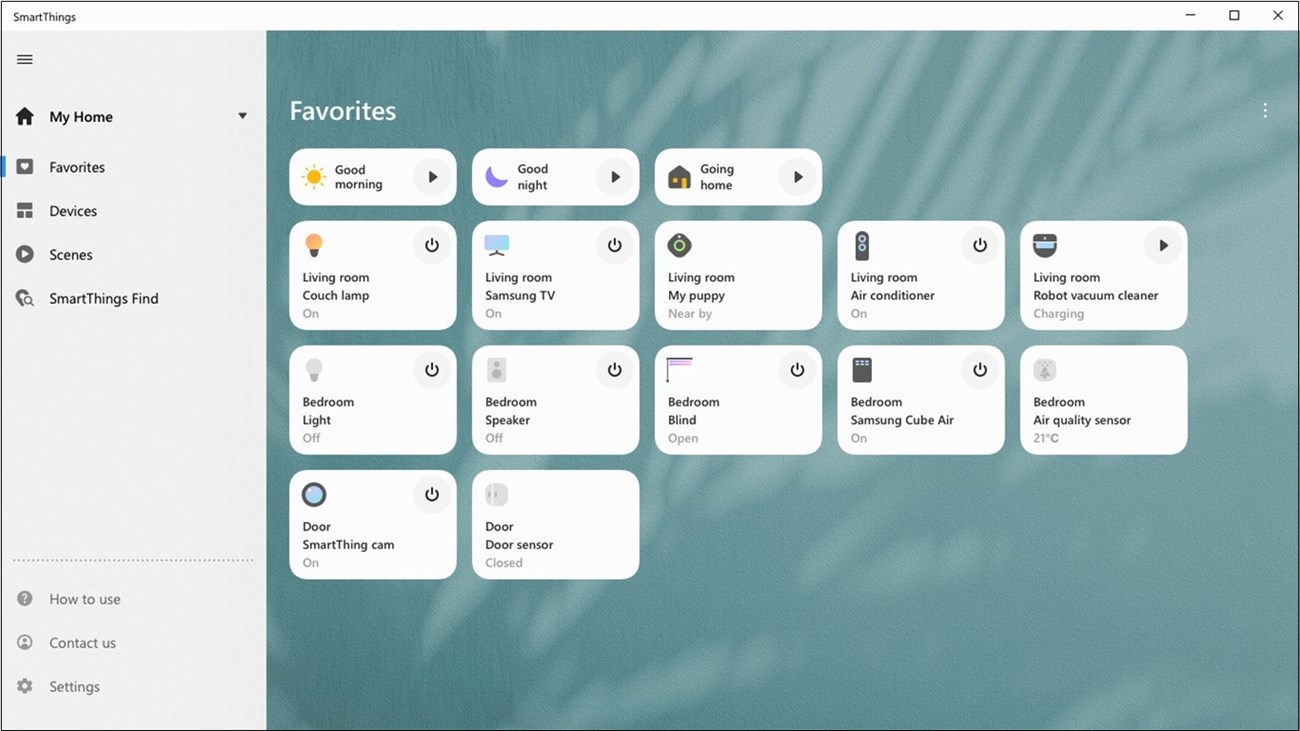
Bước 5: Bạn chọn mục Devices (Thiết bị) ở góc trái màn hình > Bạn chọn Thêm thiết bị hoặc nhấn dấu cộng (+) ở góc phải phía trên màn hình.
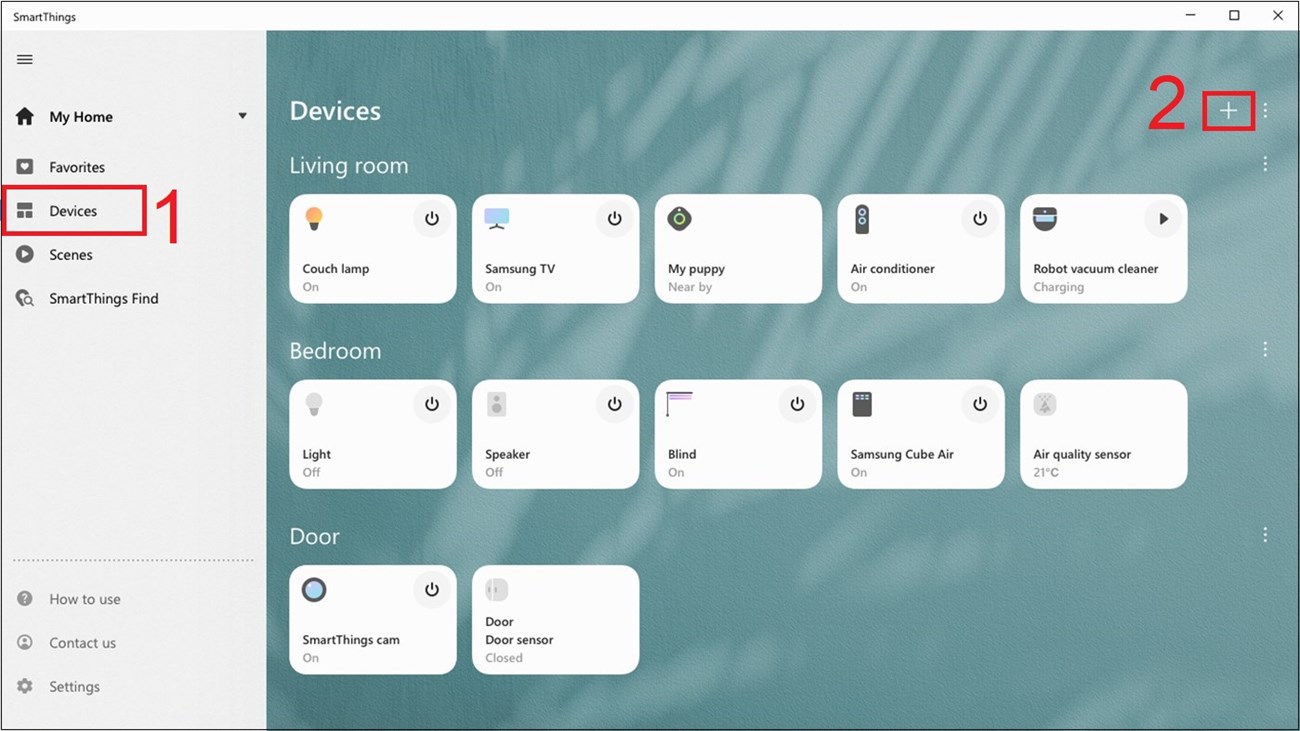
Bước 6: Ứng dụng sẽ hiển thị các thiết bị có thể kết nối, bạn chọn mục TV > Chọn thương hiệu Samsung.
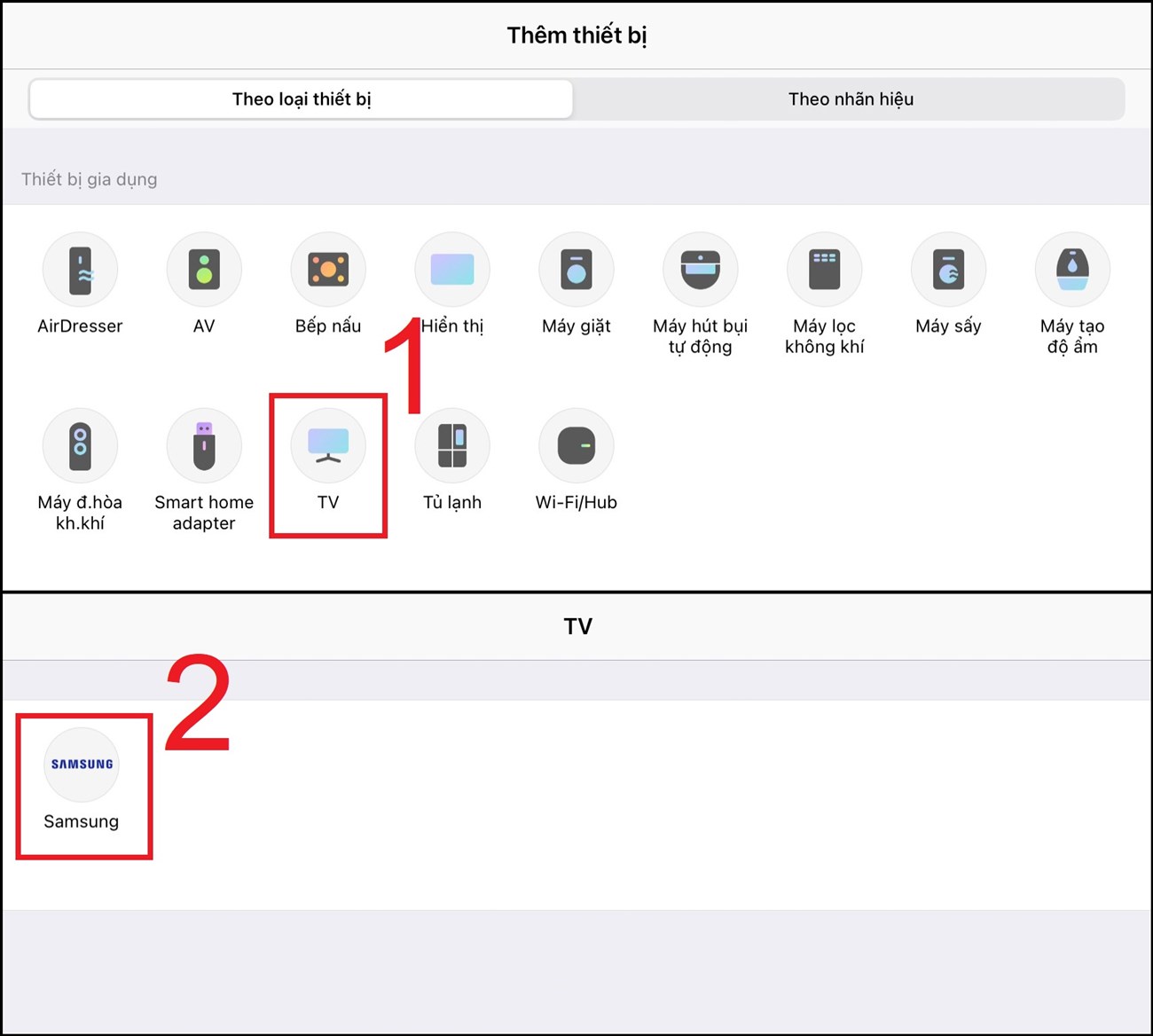
Bước 7: Hệ thống sẽ quét và hiển thị tên tivi đang ở gần > Bạn chọn tên tivi nhà bạn.
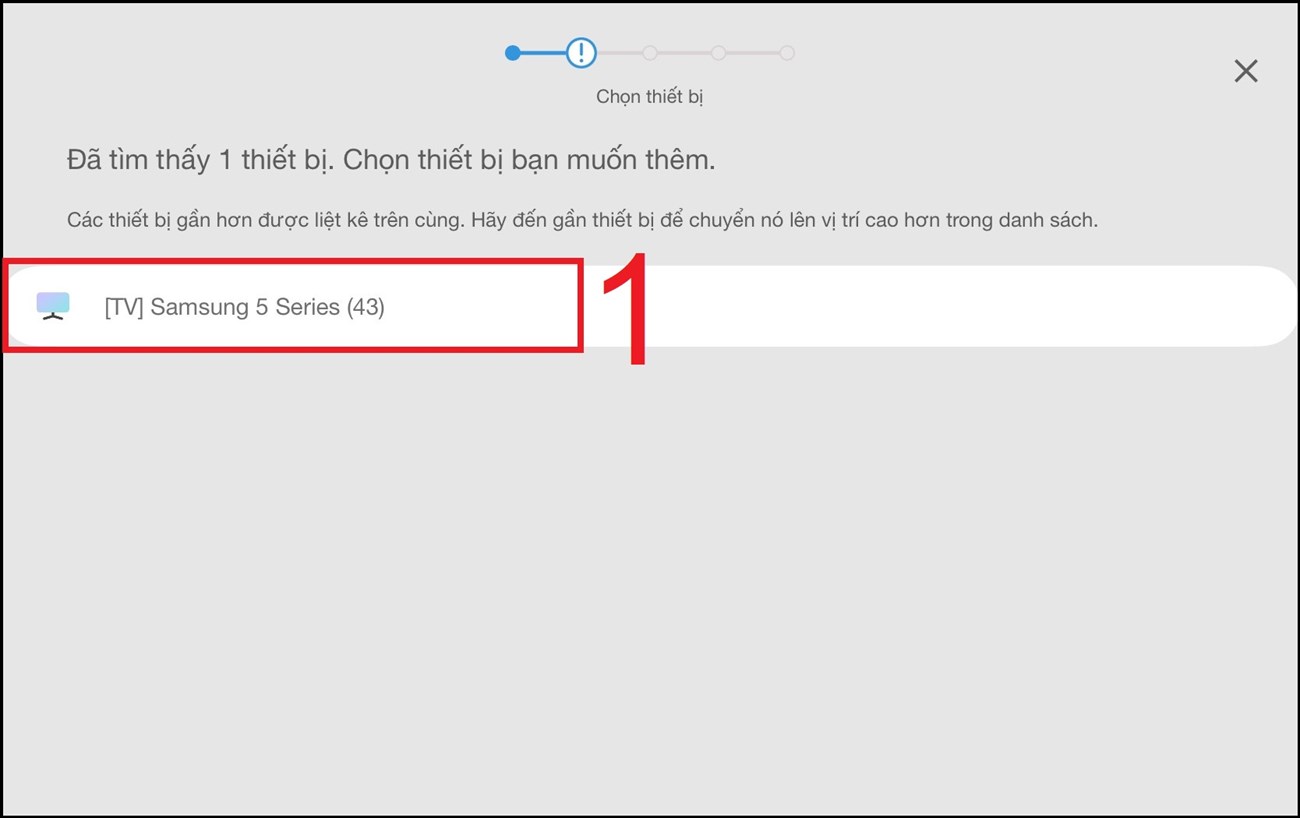
Hãy nhập mã PIN xuất hiện trên tivi và nhấn Completed (Hoàn tất).
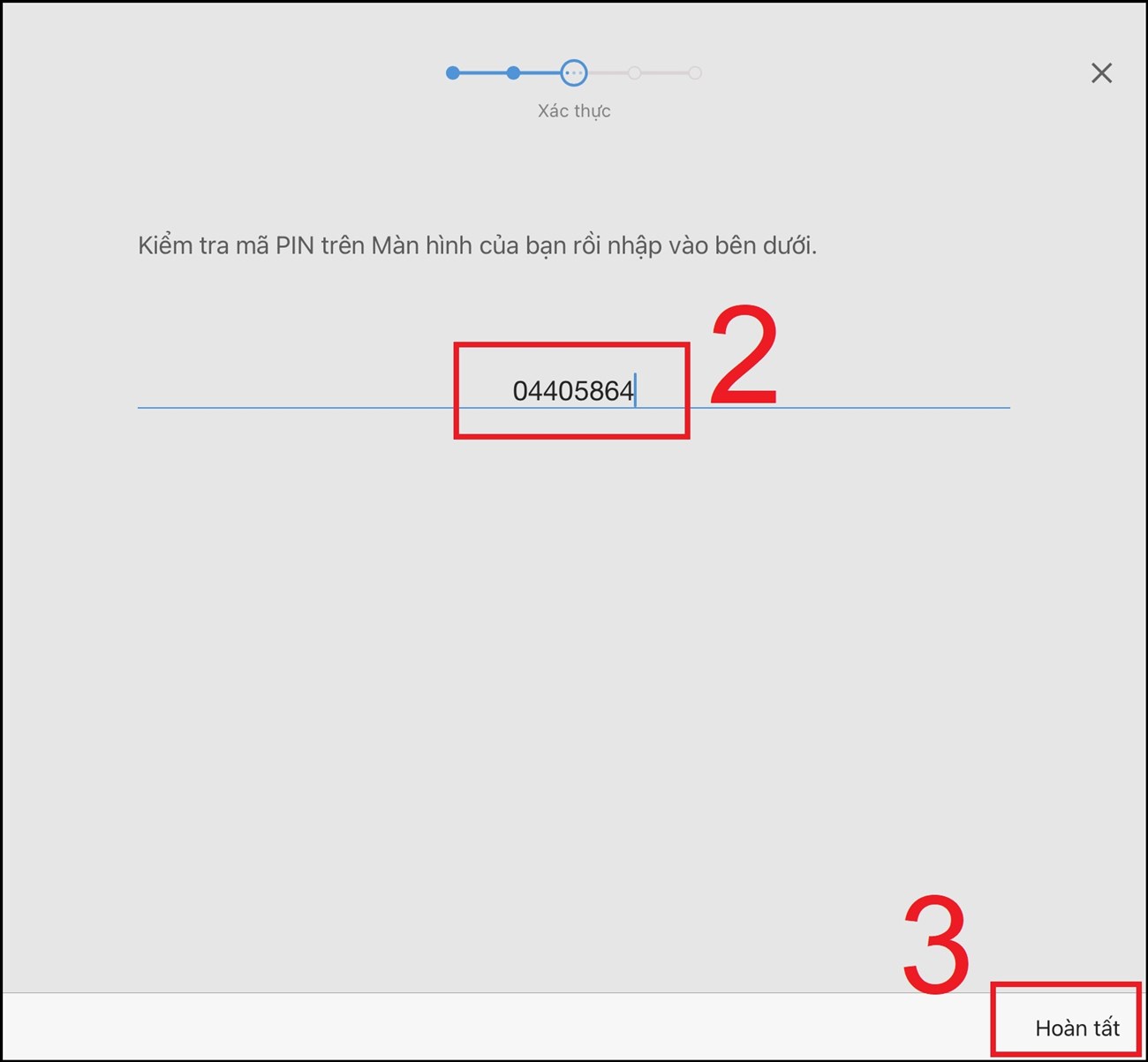
Bước 8: Bạn đợi vài giây để tivi và laptop của bạn kết nối với nhau.
Khi đã hoàn tất kết nối, màn hình sẽ hiển thị Thành công > Bạn nhấn Completed (Hoàn tất) để có thể bắt đầu sử dụng ứng dụng nhé!
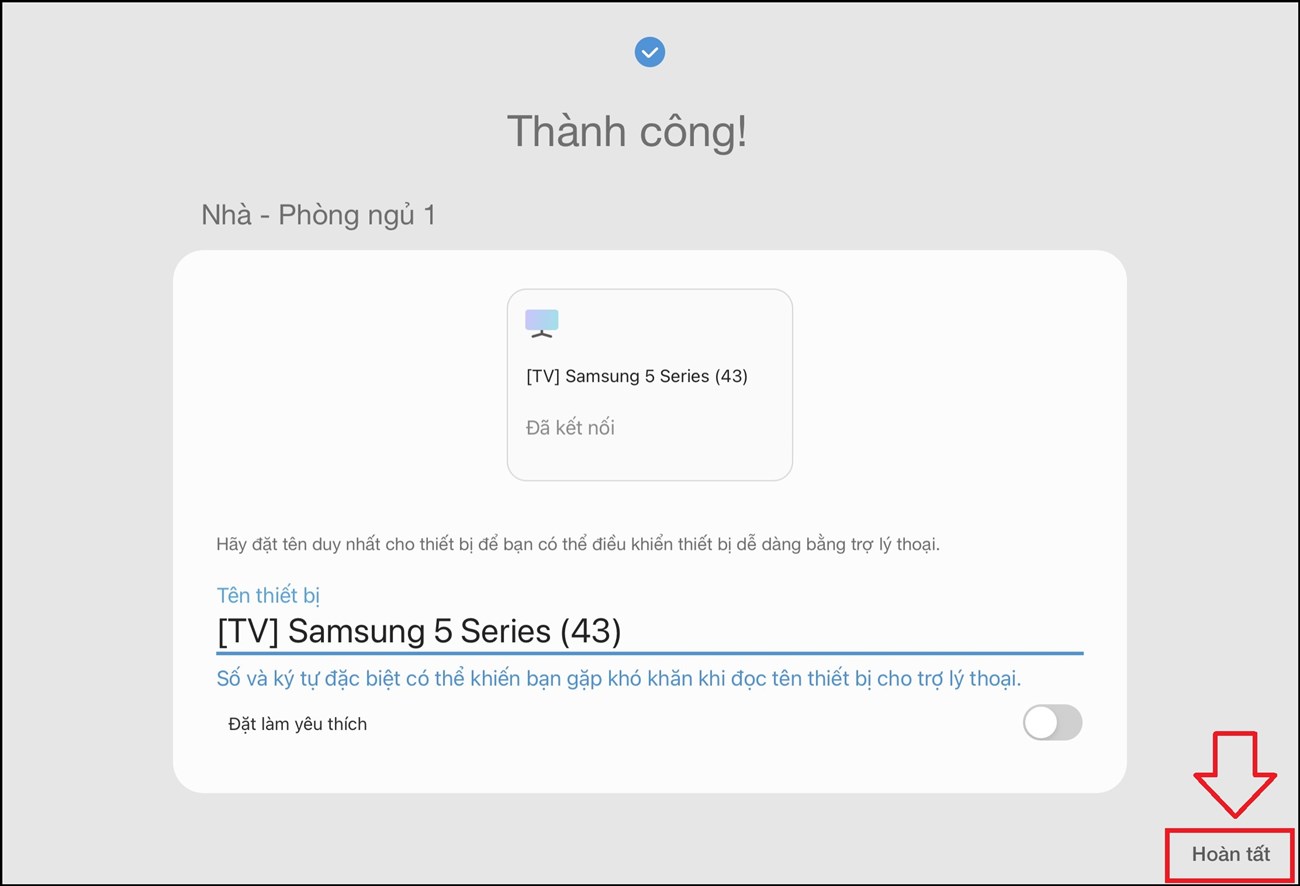
Bước 9: Sau khi đã kết nối laptop với tivi thành công, bạn vào lại mục Devices (Thiết bị), lúc này, tên tivi nhà bạn đã được kết nối sẽ hiện ra trên màn hình laptop > Hãy nhấn vào tên tivi nhà bạn.
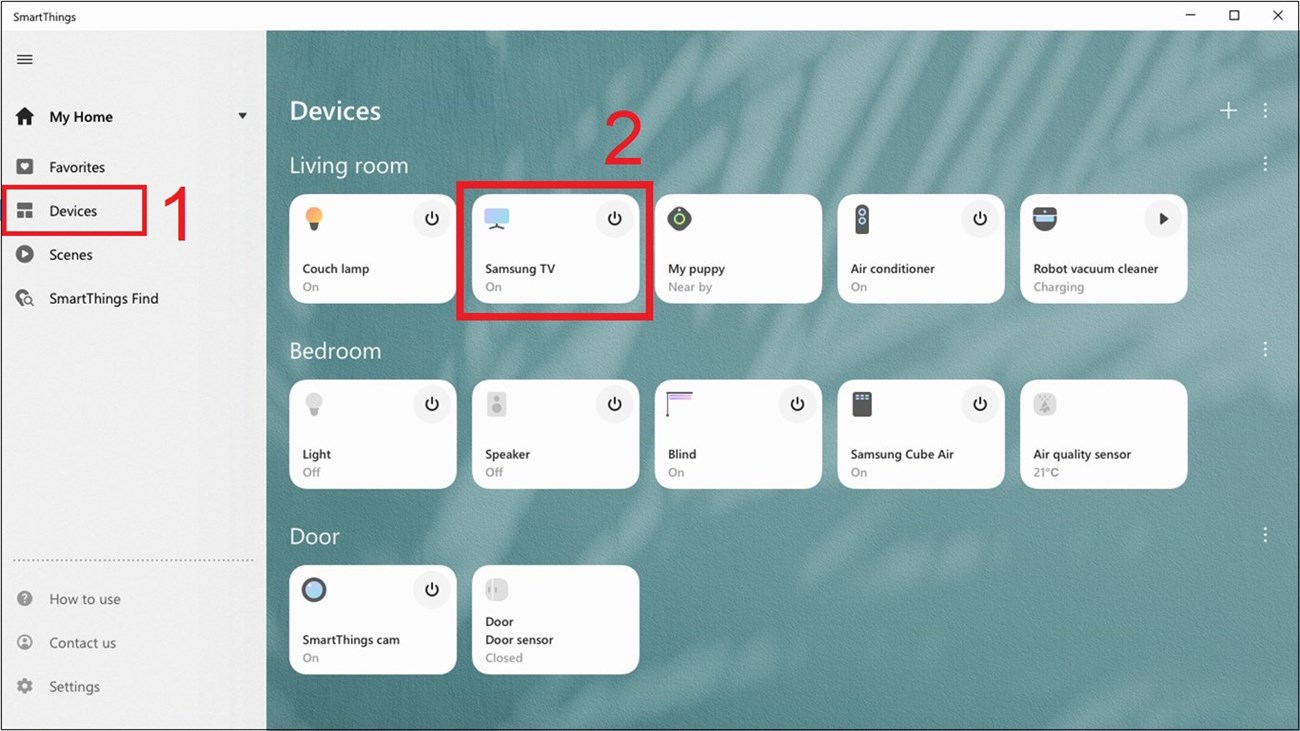
Sau đó, giao diện sẽ chuyển đổi sang màn hình remote tivi để bạn bắt đầu điều khiển. Trong đó, có đầy đủ các nút như:
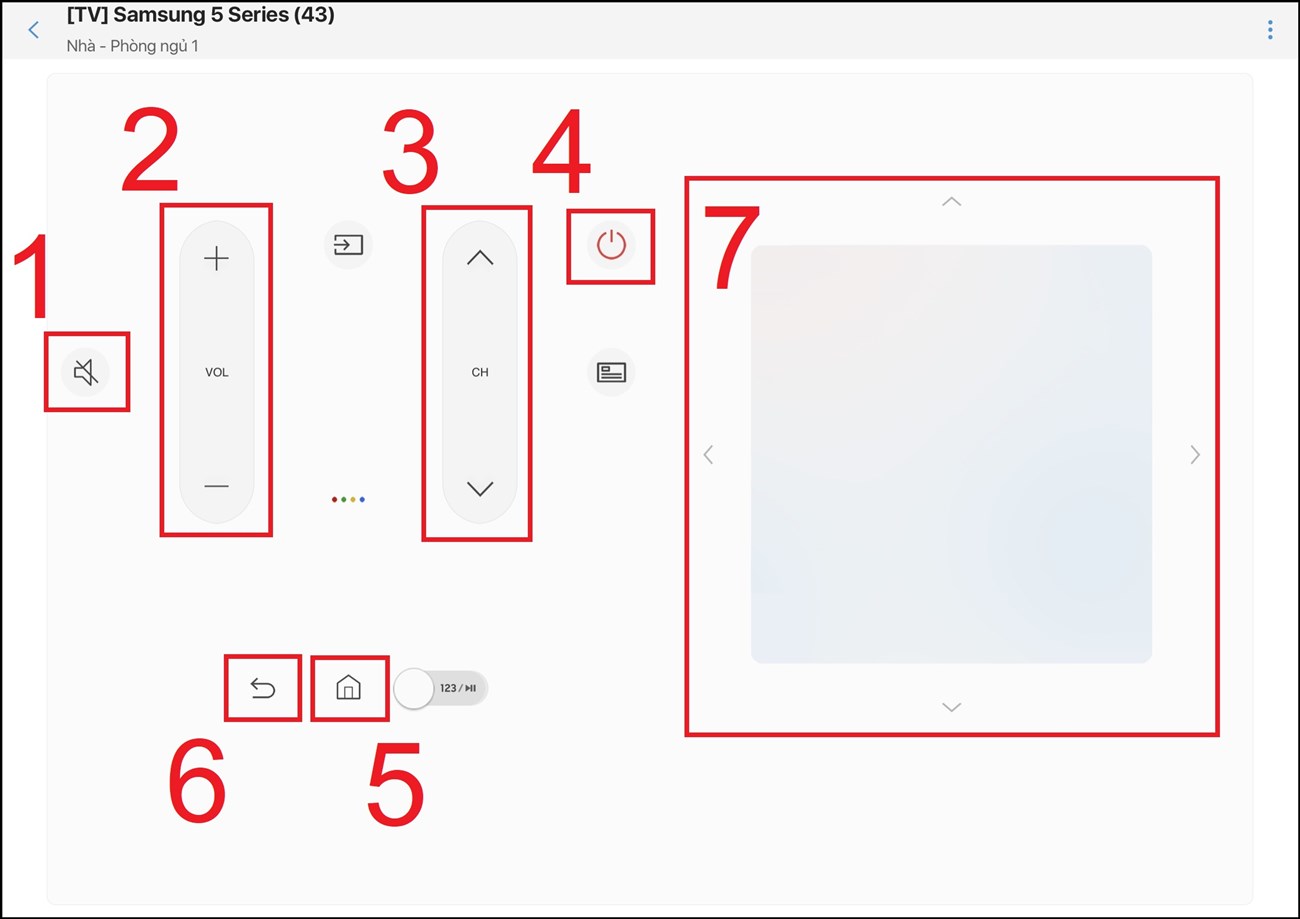
Bạn có thể chọn vào mục "123/" thay bộ phím điều hướng bằng các phím số để chọn kênh hoặc điều khiển âm nhạc nhanh chóng.
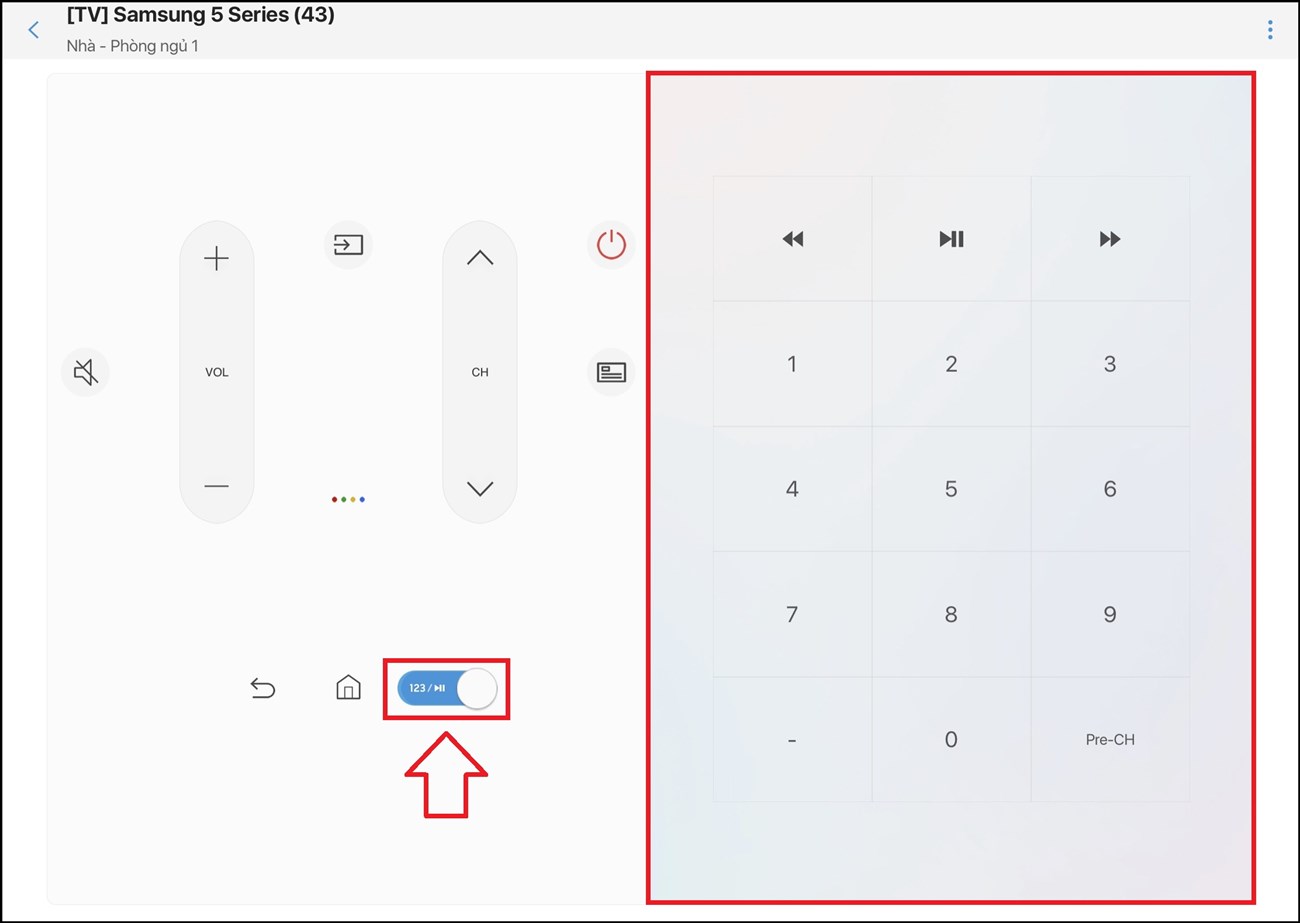
Sau khi đã kết nối lần đầu ứng dụng SmartThings với laptop, với các lần sử dụng sau, bạn chỉ cần bật tivi là ứng dụng sẽ tự động kết nối với tivi của bạn rồi nhé!
Dưới đây là danh sách Smart tivi Samsung có hỗ trợ tính năng SmartThings đang được kinh doanh tại Điện máy XANH, mời bạn tham khảo nhé!
Trong bài viết trên đây, Điện máy XANH đã hướng dẫn các bạn cách kết nối laptop với Smart tivi Samsung thông qua ứng dụng SmartThings. Hy vọng sẽ mang đến thông tin hữu ích trong quá trình sử dụng tivi nhà bạn nhé. Chúc bạn kết nối thành công!

↑
Đang xử lý... Vui lòng chờ trong giây lát.